En la esquina derecha de la barra de estado encontramos varios iconos que nos permiten navegar por las páginas (hojas, dashboards e historias) de nuestro libro de trabajo:
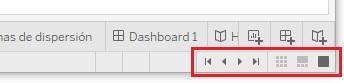
Los cuatro primeros no modifican la página activa, pero desplazan el conjunto de pestañas de la barra de páginas hacia la izquierda o hacia la derecha (o hasta el extremo izquierdo o derecho).
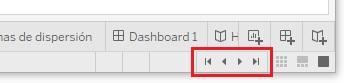
Esto nos permite buscar la pestaña que nos interesa antes de dejar la página actual. Por supuesto, si las pestañas de nuestro libro pueden visualizarse sin necesidad de ser desplazadas, estos iconos se mostrarán inactivos.
Los tres siguientes nos permiten escoger la interfaz de selección de página:
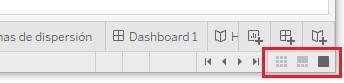
De las tres opciones que nos ofrece, la activa por defecto ("Mostrar pestañas", correspondiente al icono de la derecha) es la que nos muestra la barra de páginas en la parte inferior, mostrando ampliada la página que tenemos seleccionada (es decir, la interfaz que hemos estado viendo hasta ahora):
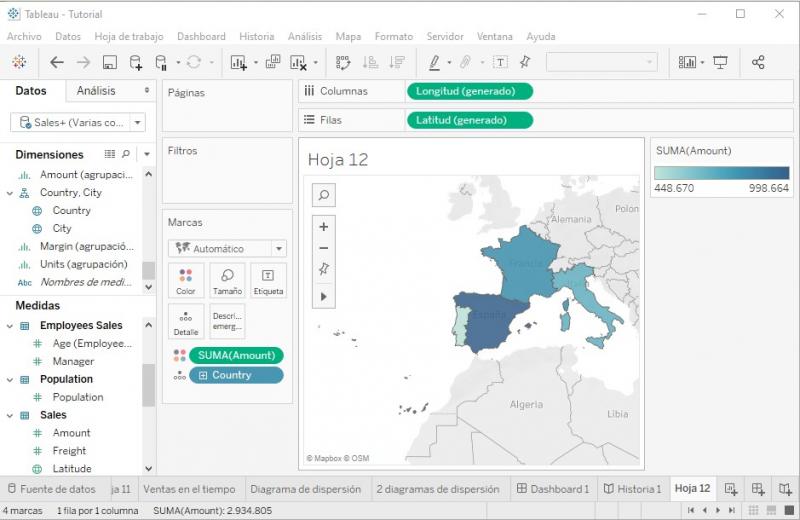
El icono de la izquierda, "Mostrar clasificador de hojas", nos da acceso a un panel de imágenes que representan el contenido de nuestras páginas:
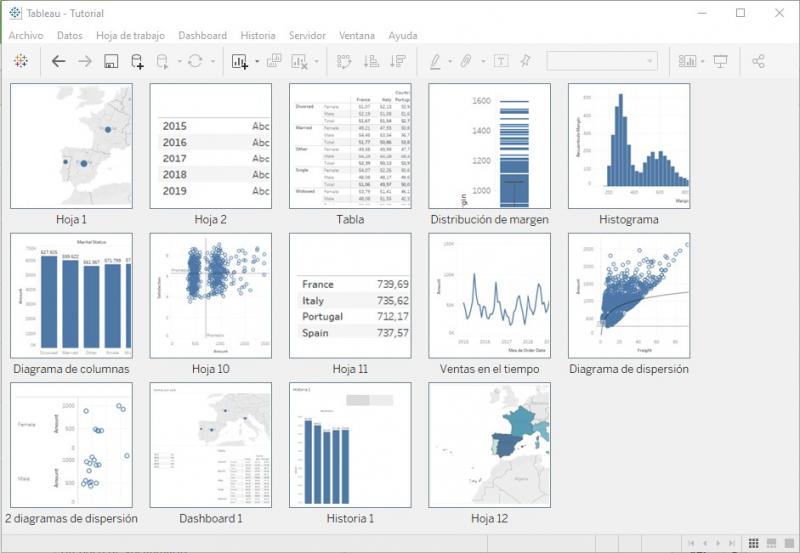
Un doble clic en cualquiera de las imágenes abre la página correspondiente (pasando al modo "Mostrar pestañas" ya comentado).
Por último, el icono central, "Mostrar tira de imágenes" sustituye la barra de pestañas por una barra de imágenes con el contenido de cada una de las páginas:
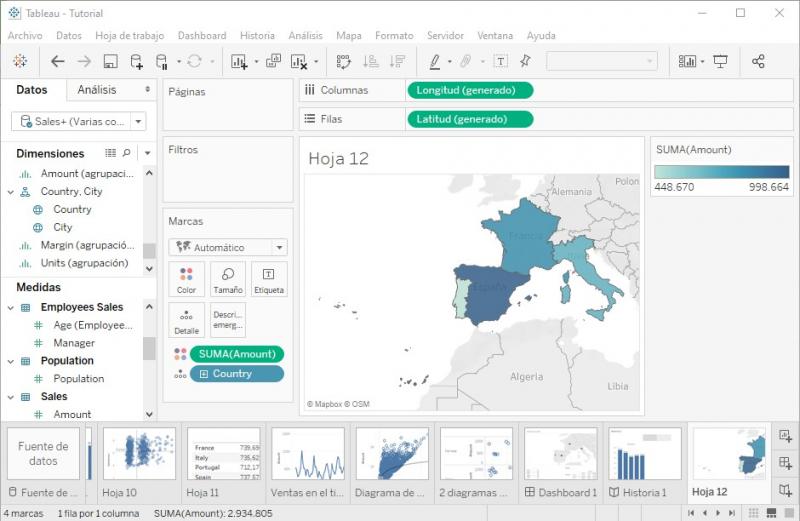
Para activar cualquiera de las páginas bastará hacer un clic en una de las imágenes. En este caso no entramos en modo "Mostrar pestañas", sino que se mantiene la barra de imágenes activa.